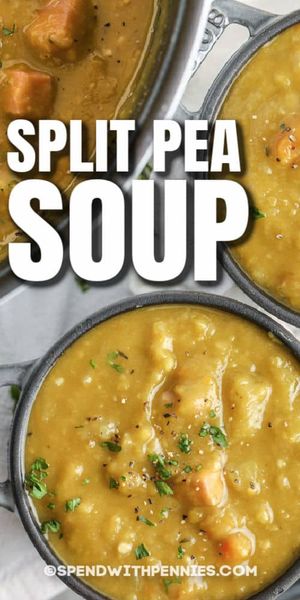Vanhojen tekstiviestien vahingossa poistaminen on hyvin yleinen virhe matkapuhelinkäyttäjien keskuudessa. Tekstiviestikeskusteluissa on usein tärkeitä tietoja, ja tietojen menettäminen voi olla ongelmallista. Poistettuja tekstiviestejä voidaan kuitenkin palauttaa useilla tavoilla, samoin kuin parhaita käytäntöjä, joita voit noudattaa suojautuaksesi ensinnäkin niiden menettämiseltä.
Ovatko poistetut tekstit ikuisesti?
Kun poistat tekstiviestejä puhelimestasi, tietoja ei poisteta välittömästi laitteen tallennustilasta. Sen sijaan kyseinen tietopaketti on merkitty laitteen muistiin, ja puhelimen käyttöjärjestelmä voi sitten kirjoittaa uutta tietoa samalle tallennustilalle. Tämä tarkoittaa, että poistettuja tietoja ei tosiasiallisesti poisteta ennen kuin niihin on kirjoitettu uusia tietoja. Tämä on hieno uutinen, jos toimit nopeasti yrittäessäsi palauttaa poistetut tekstiviestit.
Aiheeseen liittyvät artikkelit- Ilmaisia hauskoja matkapuhelinkuvia
- Matkapuhelimen aikajana
- Mistä löydän hauskoja tekstiviestejä
Hae poistetut tekstit varmuuskopioiden avulla
Poistettuja tekstiviestejä voi hakea muutamalla eri tavalla, jos sinulla on varmuuskopio. Jos hakutapa on laitekohtainen, se merkitään selvästi. Yritä näitä menetelmiä siinä järjestyksessä kuin ne esiintyvät.
Tarkista iCloud tallennettujen tekstien varalta (vain iPhone)
Puhelimesi operaattorista riippuen joskus iCloud tallentaa tekstikeskustelut, ja nämä keskustelut voidaan palauttaa puhelimeen tarvitsematta korvata muita puhelimen tietoja.

- Kirjaudu sisään iCloud-verkkosivusto Apple ID: lläsi ja salasanallasi. Tämä on sama sähköposti- ja salasanayhdistelmä, jota käytät sovellusten lataamiseen puhelimeen tai ostosten tekemiseen iTunesista.
- Valitse aloitusnäytössä Viestit-ruutu. Jos Viestit-ruutua ei ole, se tarkoittaa, että tekstiviestejäsi ei ole varmuuskopioitu erikseen (tämä on yleensä puhelinoperaattorisi rajoitus eikä ongelma Applen tai iPhonen kanssa). Jos tekstiviestejä ei näy tässä, niiden pitäisi silti olla saatavilla puhelimesi täydellisessä iCloud-varmuuskopiossa.
- Kun olet valinnut Viestit-ruudun, etsi tekstiviestit, jotka haluat palauttaa. Viestien täytyy näkyä iCloudissa, jotta ne voidaan palauttaa puhelimeesi.
- Valitse iPhonessa Asetukset> Apple ID (tämä on nimesi yläreunassa)> iCloud> sammuta viestit painamalla näytön oikeassa reunassa olevan Viestit-kohdan vieressä olevaa vihreää vaihtokytkintä.
- Näytön alareunassa olevasta ponnahdusikkunasta iCloud kysyy, mitä tehdä puhelimen viesteillä. Valitse Säilytä puhelimessani.
- Ota Viestit uudelleen käyttöön painamalla 'Viestit' -vaihtopainiketta uudelleen.
- Näytön alareunassa olevasta ponnahdusikkunasta iCloud kysyy, mitä tehdä puhelimen viesteillä. Valitse Yhdistä yhdistääksesi puhelimesi tekstit iCloudiin tallennettuihin teksteihin.
- Avaa Viestit-sovellus ja tarkista, onko poistetut tekstit palautettu puhelimeen.
Palauta tekstit langattomasta varmuuskopiosta

Monilla puhelimilla on langattomat varmuuskopiointimahdollisuudet joko sisäänrakennetun palvelun tai kolmannen osapuolen sovelluksen kautta. Jos käytät tällä hetkellä langatonta varmuuskopiointipalvelua, tarkista, milloin viimeinen varmuuskopiointi tehtiin. Jos viimeisin varmuuskopio tehtiin ennen kuin vahingossa poistat tekstit, voit palauttaa varmuuskopion puhelimeesi ja tekstiviestit palautetaan myös puhelimeesi.
Varoitetaan, että puhelimen palauttaminen edelliseen varmuuskopioon korvaa kaikki puhelimeen tallennetut tiedot viimeisen varmuuskopioinnin ja puhelimen palauttamisen välillä.
Palauta tekstit tietokoneen varmuuskopiosta
Jos et käytä langatonta varmuuskopiointipalvelua, olet saattanut käyttää tietokoneeseen tallennettua varmuuskopiota puhelimestasi, kuten iTunes, Samsung Smart Switch tai LG Bridge. Tarkista, milloin viimeinen varmuuskopio tehtiin tietokoneella. Jos varmuuskopioinnin päivämäärä on ennen kuin vahingossa poistit tekstit, voit palauttaa varmuuskopion puhelimeesi ja myös tekstiviestit palautetaan.
Kuten langattomassa varmuuskopioinnissa, muista, että tämä korvaa kaikki puhelimeen viimeisimmän varmuuskopioinnin jälkeen tallennetut tiedot.
Kuinka palauttaa poistetut tekstiviestit ilman varmuuskopiota
Elinkelpoisia vaihtoehtoja on oikeastaan vain kolme, jos sinulla ei ole puhelimesta varmuuskopiota, joka on tallennettu pilvipalveluun tai fyysiseen tietokoneeseen. Jos yrität palauttaa tekstiviestejä ja sinulla ei ole varmuuskopiota, kokeile näitä vaihtoehtoja niiden järjestyksessä. Kaikissa näissä vaihtoehdoissa aika on olennaista. Mitä nopeammin voit kokeilla näitä palautustapoja, sitä paremmat mahdollisuudet ovat.
Tarkista asia vastaanottajalta tai lähettäjältä

Tekstiviestien lähettämisessä ja vastaanottamisessa on kaunista, että osallistut keskusteluun. Keskustelu vaatii useita ihmisiä. Tekstiviesteissä tämä tarkoittaa, että keskustelun tulisi olla vähintään kahdella laitteella.
Jos poistat vahingossa tärkeät tekstiviestit, yritä ottaa yhteyttä keskustelun toiseen henkilöön. Kysy heiltä, onko heillä vielä kyseistä tekstiä, valokuvaa tai videota. Jos heillä on edelleen sitä laitteessaan, he voivat lähettää sen uudelleen sinulle, ja olet tosiasiallisesti palauttanut kyseisen poistetun tekstiviestin.
Ota yhteyttä matkapuhelinoperaattoriin
Tekstiviestejä on mahdollista hakea langattomalta palveluntarjoajalta, mutta se ei ole todennäköistä. Mukaan viimeisimmät keskustelut matkapuhelinyrityksen johtajien kanssa:
- AT&T pitää tekstiviestejä palvelimillaan 48 tunnin ajan varmistaakseen, että ne lähetetään.
- Verizonilla on tekstiviestejä, jotka pyöräilevät palvelimiaan ja ulos palvelimista, eikä se pidä tekstejä määritetyn ajan. Verizon vaatii myös tuomioistuimen haastetta tekstiviestien vapauttamiseksi
- T-Mobile ei kommentoi, jos se tallentaa tekstiviestejä vai ei.
Tämä vaihtoehto on pitkä laukaus, mutta ei voi satuttaa kysymään, onko viesti sinulle erittäin tärkeä.
Maksa kolmannen osapuolen ohjelmisto
Tämä on viimeinen tilaisuutesi, ja se on ehdottomasti pitkä laukaus pimeässä. Kuten aiemmin on kuvattu, kun tekstit poistetaan, niitä ei poisteta kokonaan puhelimen tallennustilasta, ennen kuin niihin on kirjoitettu uusia tietoja. Tämä tarkoittaa, että mitä nopeammin voit käyttää tekstiviestien palautusohjelmistoa, sitä paremmat mahdollisuudet olet palauttaa poistetut viestit.
Jos etsit Webistä sovelluksia, jotka voivat palauttaa poistetut tekstiviestit, saat tarpeeksi tuloksia, jotta pääsi pyörii. Valitettavasti Windows Phone -käyttäjille poistettujen tekstiviestien palauttamiseen ei ole paljon vaihtoehtoja, koska Windows 10 Mobilessa on sisäänrakennettu tekstiviestien varmuuskopiointivaihtoehto. Tässä on joitain vaihtoehtoja iOS: lle ja Androidille.

- iSkysoft - Tämä ohjelmistosovellus tarjoaa palautuspalveluja iOS-laitteille, mukaan lukien iPhone, iPad ja iPod touch 5. Tekstiviestien palautuspalveluiden käyttäminen edellyttää, että ostat iSkysoft Toolbox iOS Data Recovery -ohjelmiston hintaan 79,95 dollaria tai koko ohjelmistopaketin hintaan 159,95 dollaria. . Vaikka tämä on kallis vaihtoehto, he tarjoavat teknistä tukea puhelimitse ja 30 päivän rahat takaisin -takuun.
- FonePaw - FonePaw on tietojen palautussovellus, joka palauttaa poistetut tekstit ja kaikki näihin keskusteluihin sisältyvät valokuva- tai videoliitteet. Kaikki tiedostot viedään HTML- tai CSV-tiedostoihin, jotka voidaan tallentaa turvalliseen säilytykseen. FonePaw voidaan ostaa hintaan 49,95 dollaria. Sivustolla on monia videoita ja opetusohjelmia, jotka auttavat käyttäjiä noutamaan tekstiviestinsä, mutta ihmisille tarjottavaa teknistä tukea ei ole tarjolla.
- Tohtori Puhelin - Tohtori Puhelimella on iPhonen tietojen palautus sovellus ja Android-tietojen palautus sovellus. Nämä sovellukset ovat saatavilla sekä Macille että PC: lle, ja niitä voi ostaa hintaan 59,95 dollaria. Tohtori Phone tarjoaa heidän ohjelmistolleen 7 päivän ilmaisen kokeiluversion ja myös tukisivu missä käyttäjät voivat esittää kysymyksiä tiimiltä.
Kuinka estää tekstiviestien menettäminen
Paras tapa varmistaa, että voit aina palauttaa poistetut tekstiviestit, on varmuuskopioida puhelin johdonmukaisesti.
iPhone-varmuuskopiointiasetukset
Tekstiviestejä sisältävistä varmuuskopioista puhelimelle on kaksi vaihtoehtoa.
- Varmuuskopioi iCloudiin - Jos iCloud-varmuuskopiointi on käytössä, iPhone varmuuskopioi tiedot automaattisesti, kun se on kytketty virtalähteeseen ja yhdistetty Wi-Fi-verkkoon. Katso iCloud-tukisivu oppia ottamaan iCloud-varmuuskopiointi käyttöön. iCloud-varmuuskopiot ovat turvallisia ja vaativat puhelimen Apple ID: n ja salasanan.
- Luo varmuuskopiot iTunesin kautta - Tämä voidaan tehdä Macilla tai PC: llä, johon on asennettu iTunes. Voit valita puhelimesi varmuuskopioinnin tietokoneelle automaattisesti aina, kun se on kytketty, tai vain silloin, kun päätät luoda varmuuskopion. Varmuuskopiot tallennetaan tietokoneelle, ja ne voidaan salata salasanalla turvallisuuden lisäämiseksi.
Android-varmuuskopiointivaihtoehdot
Samoin kuin iPhone, Android-puhelimilla on kaksi tapaa luoda varmuuskopioita. On aina parempi käyttää puhelimen valmistajan tekemää varmuuskopiointiavustajaa.

- Lataa varmuuskopiointisovellus - Android-puhelimille on saatavana runsaasti sovelluksia, joiden avulla käyttäjät voivat luoda varmuuskopioita kaikista puhelimillaan olevista tiedoista. On myös erityisesti suunniteltuja sovelluksia varmuuskopioida tekstiviestit . Varmista, että olet lukenut arvosteluja ja ymmärtänyt näihin sovelluksiin liittyvät kustannukset ennen lataamista ja asentamista.
- Luo varmuuskopio tietokoneelle - On olemassa kourallinen sovelluksia, joiden avulla voit luoda varmuuskopioita Android-puhelimista tietokoneella. Kaksi vaihtoehtoa johtavilta Android-valmistajilta on Samsung Smart -kytkin ja LG silta . Nämä sovellukset ovat saatavana sekä PC: lle että Macille, ja ne vievät sinut varmuuskopioinnin läpi vaihe vaiheelta varmistaaksesi, että kaikki on turvallista.
Windows Phone Backup Options
Windows-puhelimissa on vankat varmuuskopiointivaihtoehdot, jotka on rakennettu järjestelmäohjelmistoon. On myös kolmannen osapuolen sovelluksia, joita voidaan käyttää varmuuskopioiden luomiseen.
- Käytä Windows 10 Mobilen varmuuskopiointivaihtoehtoja - Windows 10 Mobilella on useita varmuuskopiointivaihtoehtoja puhelintietojen varmuuskopioimiseksi langattomasti. Valitse Asetukset> Varmuuskopio, jos haluat käyttää vaihtokytkimiä tietojen varmuuskopioinnin mahdollistamiseksi.
- Luo varmuuskopio tietokoneelle - Samsung Smart Switch -sovellus Lisäksi käyttäjät voivat varmuuskopioida Windows-puhelimia. Smart Switch on saatavana PC- ja Mac-tietokoneille.
Paras puolustus
Paras tapa pitää tekstiviestit ja muut tärkeät tiedot turvassa on varmuuskopioida puhelimesi huolellisesti. Se voi olla turhauttavaa ja vähän aikaa vievää, mutta on aina parempi tehdä pieni ylimääräinen työ etukäteen mahdollisen katastrofin estämiseksi myöhemmin.